Pregunta
Problema: ¿Cómo desactivar los servicios de ubicación en Windows 10?
Hola, he notado recientemente que muchas aplicaciones de Windows están rastreando mi ubicación. Aunque soy consciente de que fui yo quien otorgó estos permisos, hay algunas aplicaciones en las que no me gustaría usar los servicios de ubicación. ¿Me pueden ayudar a desactivar los servicios de ubicación en Windows 10?
Respuesta resuelta
Los servicios de ubicación integrados de Windows 10 son una función que permite que algunas o todas las aplicaciones rastreen su ubicación. Al contrario que los teléfonos inteligentes, algunas computadoras no tienen GPS
[1] capacidad. Aunque, pueden identificar su ubicación por Protocolo de Internet (IP)[2] Dirección o posicionamiento Wi-Fi.Los servicios de ubicación en Windows 10 son necesarios para que los usuarios disfruten de su experiencia digital al usar tales funciones como Mapas, Clima o mientras recibe resultados de consultas de búsqueda que serían más precisos para el usuario. Tenga en cuenta que su ubicación se almacena en la base de datos de Windows y se proporciona a las aplicaciones que la solicitan.
Aunque la ubicación del usuario se considera información no identificable personalmente, debe cuidarla adecuadamente. Tenga en cuenta que si su computadora está infectada con un programa potencialmente no deseado (PUP)[3], podría acceder a dichos datos y hacer un mal uso de ellos con fines publicitarios u otros.
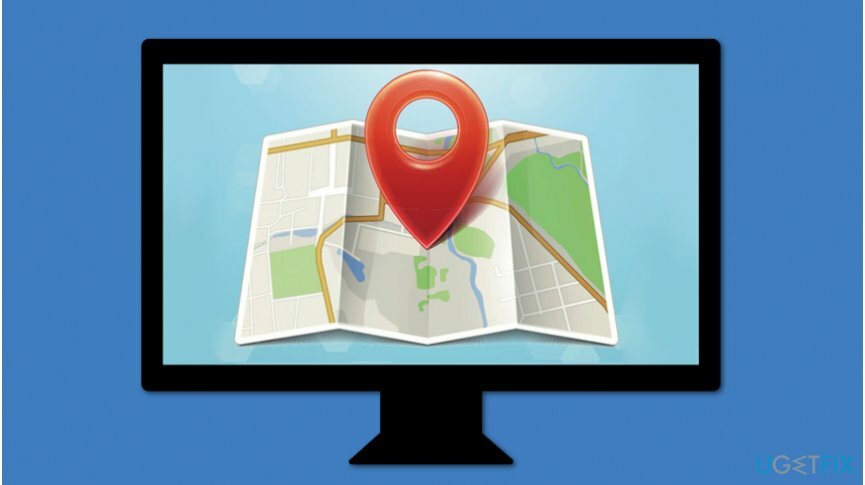
Afortunadamente, los servicios de ubicación de Windows se pueden desactivar rápidamente. Hay dos opciones para desactivar los servicios de ubicación en Windows 10: puede desactivar el seguimiento de ubicación para una cuenta específica en su computadora o para todas. Para eso, consulte las instrucciones adjuntas a continuación y aprenda cómo desactivar los servicios de ubicación en Windows 10.
Formas de deshabilitar los servicios de ubicación en computadoras con Windows 10
Para restaurar el máximo rendimiento de su computadora, debe comprar una versión con licencia de Reimagen Reimagen software de reparación.
Antes de continuar con las instrucciones que muestran cómo desactivar los servicios de ubicación de Windows, debe estar consciente de que una vez que lo haga, ya no podrá usar Cortana y ver su ubicación en Maps solicitud. Si cambia de opinión y cree que necesita servicios de ubicación, puede consultar su PC con ReimagenLavadora Mac X9 para los programas basura que podrían estar haciendo un mal uso de esta información.
Método 1. Deshabilitar los servicios de ubicación para una cuenta de Windows
Para restaurar el máximo rendimiento de su computadora, debe comprar una versión con licencia de Reimagen Reimagen software de reparación.
- Presione en el Menu de inicio y seleccione Ajustes;
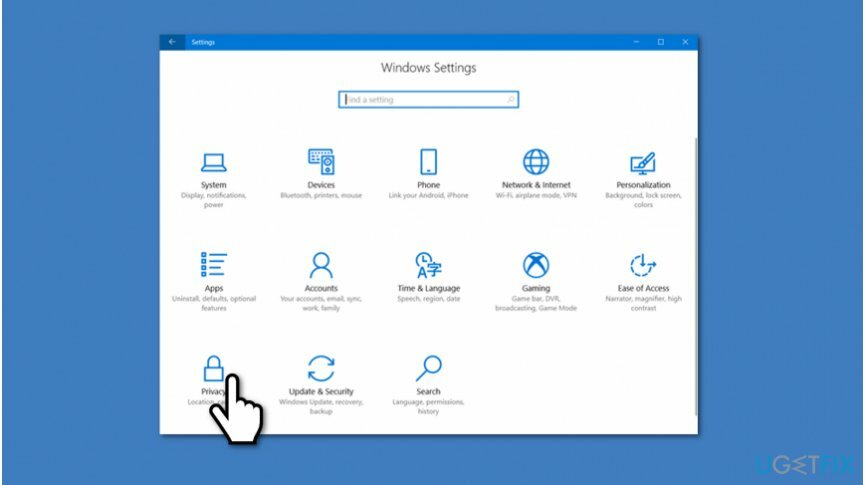
- Ir Intimidad;
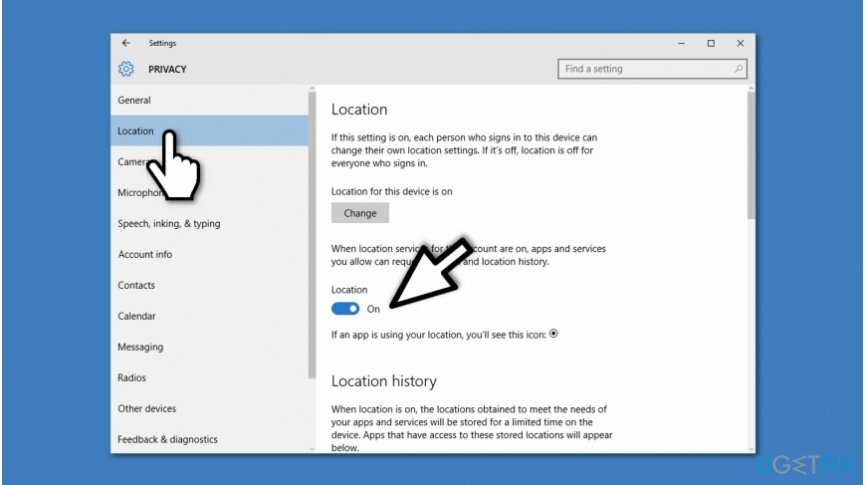
- Seleccione Ubicación en el panel izquierdo;
- Haga clic en el interruptor para apagar seguimiento de ubicación.
Método 2. Desactive el seguimiento de ubicación para todas las cuentas de Windows
Para restaurar el máximo rendimiento de su computadora, debe comprar una versión con licencia de Reimagen Reimagen software de reparación.
- Clickea en el Menu de inicio y golpea Ajustes;
- Seguir adelante Intimidad y haga clic en Ubicación;
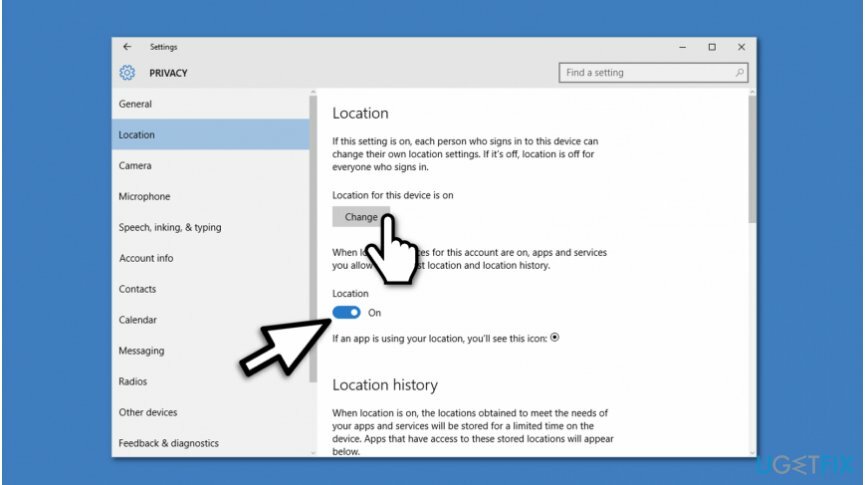
- presione el Cambio botón y girar el interruptor apagado para deshabilitar el seguimiento de la ubicación.
Optimice su sistema y hágalo funcionar de manera más eficiente
¡Optimice su sistema ahora! Si no desea inspeccionar su computadora manualmente y tiene dificultades para tratar de encontrar problemas que la ralentizan, puede usar el software de optimización que se enumera a continuación. Todas estas soluciones han sido probadas por el equipo de ugetfix.com para asegurarse de que ayuden a mejorar el sistema. Para optimizar su computadora con un solo clic, seleccione una de estas herramientas:
Oferta
¡hazlo ahora!
Descargaroptimizador de computadoraFelicidad
Garantía
¡hazlo ahora!
Descargaroptimizador de computadoraFelicidad
Garantía
Si no está satisfecho con Reimage y cree que no pudo mejorar su computadora, ¡no dude en contactarnos! Por favor, danos todos los detalles relacionados con tu problema.
Este proceso de reparación patentado utiliza una base de datos de 25 millones de componentes que pueden reemplazar cualquier archivo dañado o faltante en la computadora del usuario.
Para reparar el sistema dañado, debe adquirir la versión con licencia de Reimagen herramienta de eliminación de malware.

Acceda a contenido de video geo-restringido con una VPN
Acceso privado a Internet es una VPN que puede evitar que su proveedor de servicios de Internet, Gobiernoy a terceros para que no rastreen su sitio en línea y le permitan permanecer completamente anónimo. El software proporciona servidores dedicados para la descarga de torrents y la transmisión, lo que garantiza un rendimiento óptimo y no lo ralentiza. También puede evitar las restricciones geográficas y ver servicios como Netflix, BBC, Disney + y otros servicios de transmisión populares sin limitaciones, independientemente de dónde se encuentre.
No pague a los autores de ransomware: use opciones alternativas de recuperación de datos
Los ataques de malware, en particular el ransomware, son, con mucho, el mayor peligro para sus archivos de imágenes, videos, trabajo o escuela. Dado que los ciberdelincuentes utilizan un algoritmo de cifrado robusto para bloquear datos, ya no se puede utilizar hasta que se pague un rescate en bitcoin. En lugar de pagar a los piratas informáticos, primero debe intentar utilizar alternativas recuperación métodos que podrían ayudarlo a recuperar al menos una parte de los datos perdidos. De lo contrario, también podría perder su dinero, junto con los archivos. Una de las mejores herramientas que podría restaurar al menos algunos de los archivos cifrados: Recuperación de datos Pro.